プリザンター初心者です。レコードの削除、テーブルの削除をしようと思っておろおろしたので、ここに覚書します。
初心者がオタオタした経験を踏まえ、丁寧に図解で示します。
1.レコードの削除
※レコードを削除するには削除権限がないと操作できません。
下図のようなサイトがあります。レコードを削除してみたいと思います。
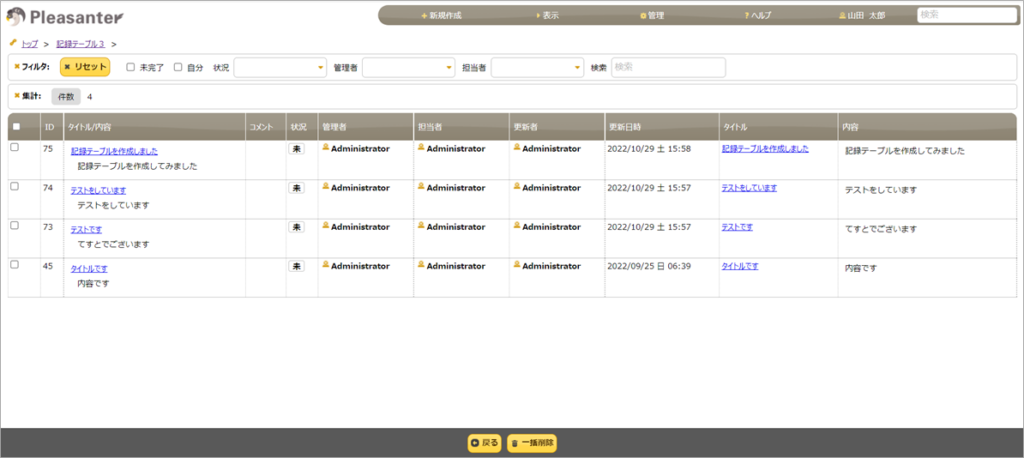
(1)レコードを開いて削除
削除したいレコードを開いた状態です。
画面下部の「削除」ボタンをクリックします。
本当に削除しますか?というアラートが出るので「はい」をクリックします。
これでこのレコードは「ゴミ箱」に移動されます。
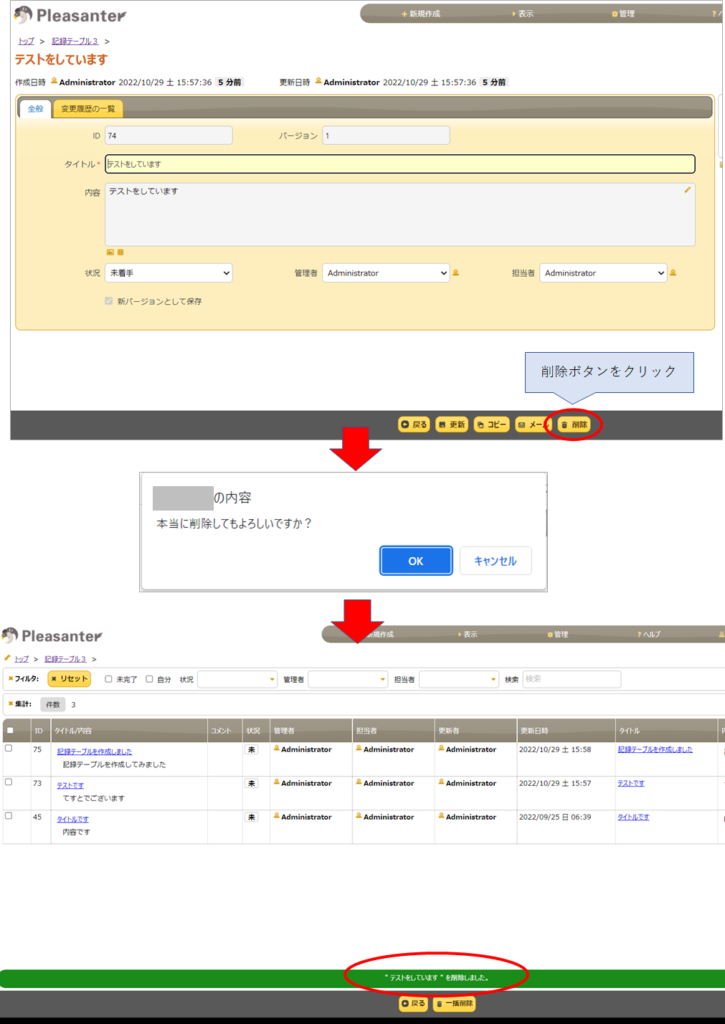
(2)一覧画面から削除する方法
削除したいレコードにチェックを入れて、画面下部の「一括削除」ボタンをクリックします。
すべてのレコードを削除したい場合は項目行のチェックをオンにすると、すべてのレコードにチェックがつきます。
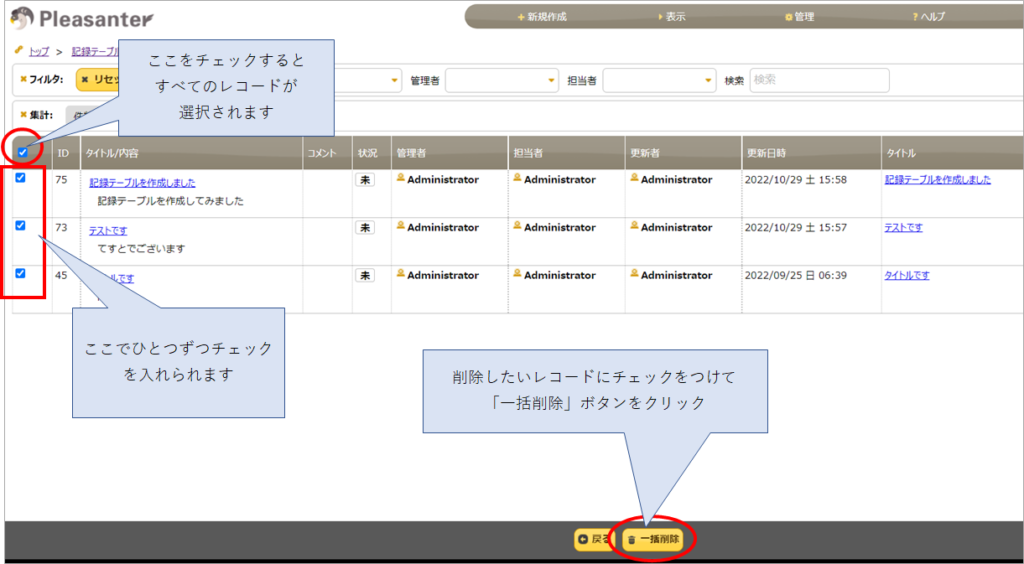
(3)ゴミ箱とはどこにあるのか
※ごみ箱は当該サイトの「管理」権限がないと表示されません。
サイトの上部「管理」→「ごみ箱」をクリックするとごみ箱の中身が表示されます。
削除したレコードを元に戻したいときは「ごみ箱」の中身を表示し、復元したいレコードにチェックを付けて「復元」ボタンをクリックします。
「ごみ箱」からもすっきり削除したいときは、削除するレコードにチェックを付けて「ごみ箱から削除」をクリックします。(戻せなくなるので注意!)
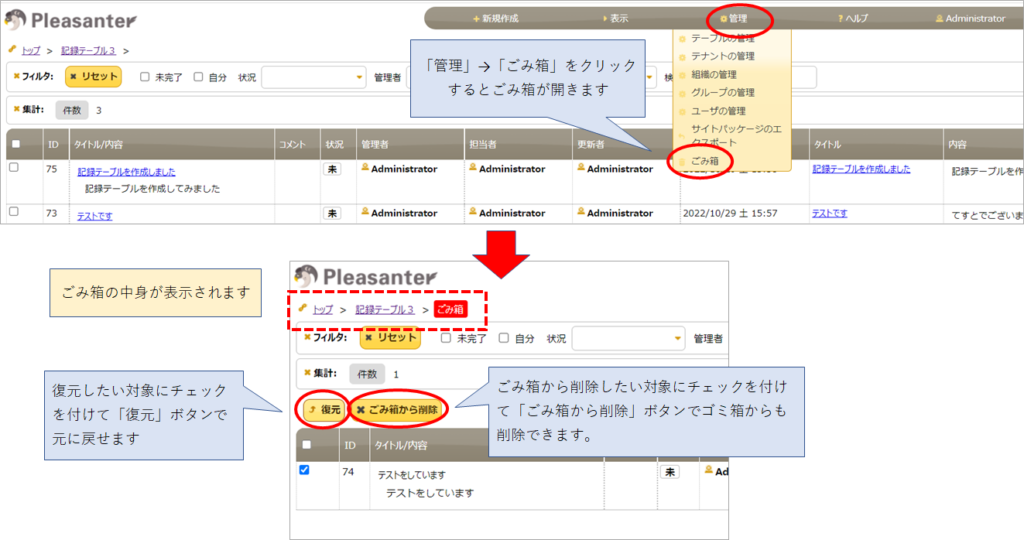
(4)削除権限がない場合は?
当該サイトに削除権限がないユーザーには「削除」ボタン、「一括削除」ボタンは表示されないようです。
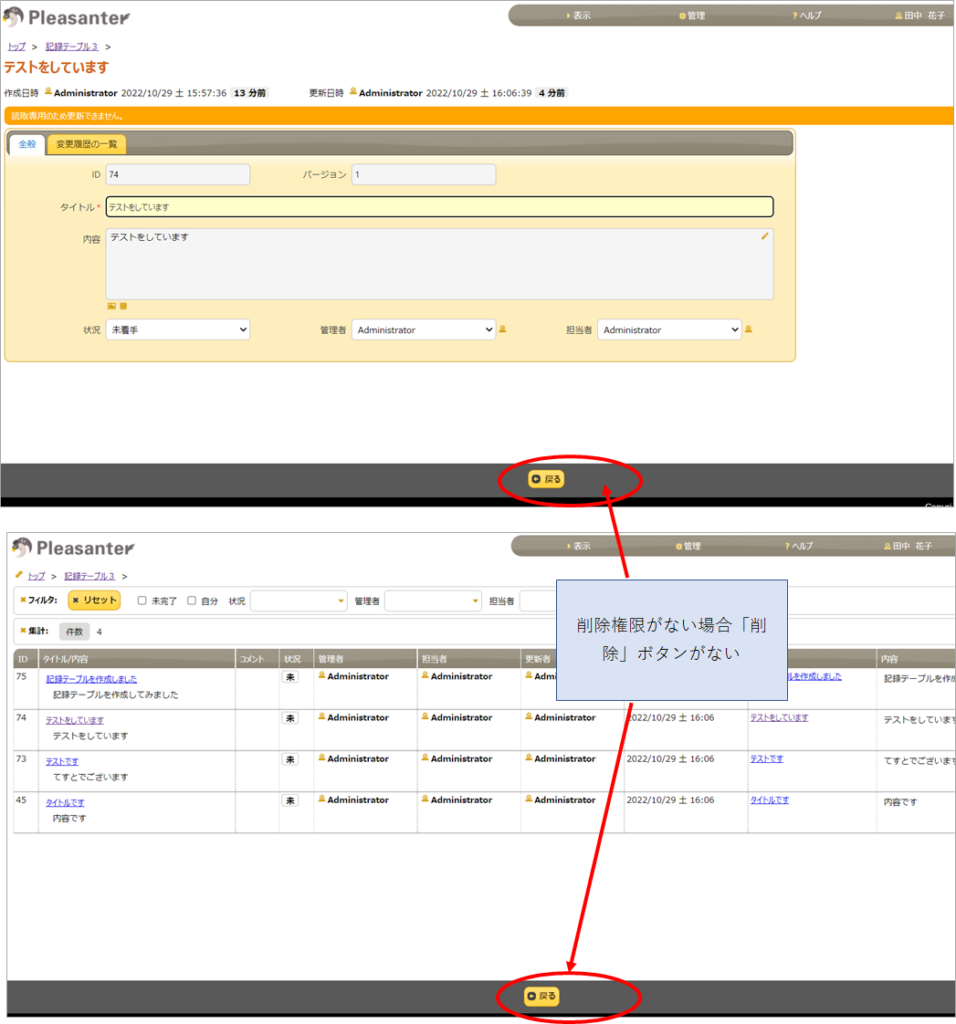
当該サイトに「管理」権限がない場合はごみ箱も表示されません。
2.サイトの削除
※サイトを削除するには当該サイトの「管理」権限がないと削除できません。
サイト(テーブル)自体を削除するには。
①削除したいサイトを開きます。
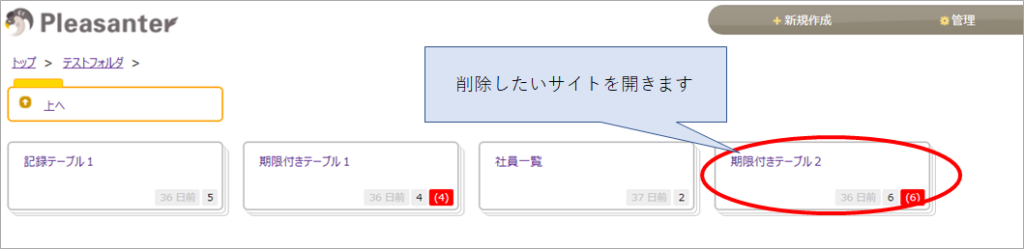
②削除したいサイトを開いた状態で、上部の「管理」→「テーブルの管理」をクリック。
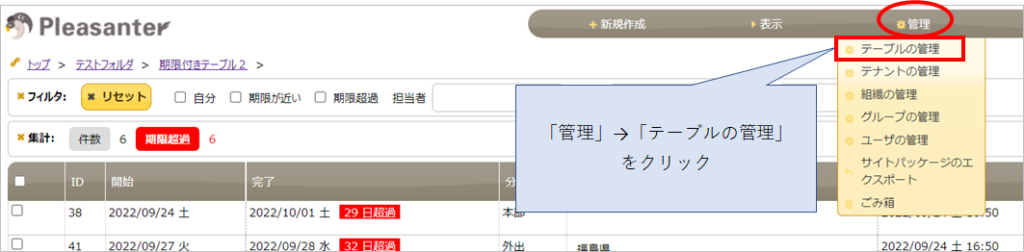
②画面下部の「サイトの削除」をクリック
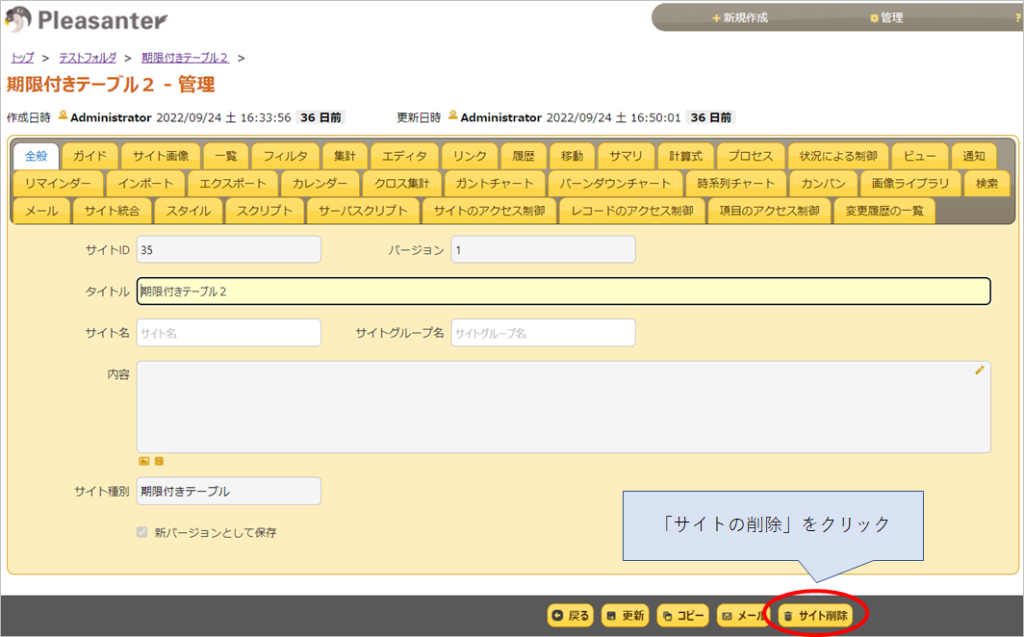
「サイトのタイトル」「ログインID」「パスワード」を入力する画面が出ます。
サイトのタイトルは自動では出てこないので手入力する必要があります。
入力したら「サイト削除」ボタンをクリックします。
「本当に削除しますか?」のアラートが出るので「はい」をクリックします。
すると、サイトが削除されます。
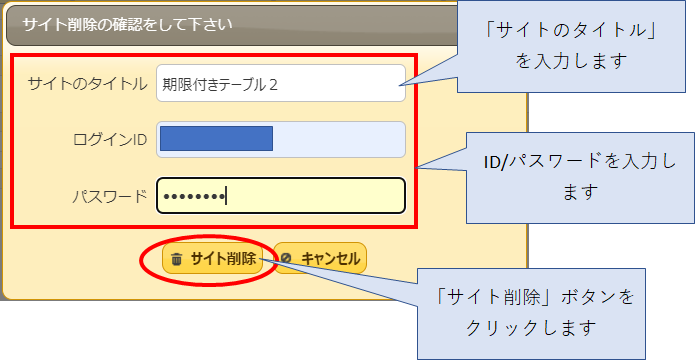
サイトのタイトルやID・パスワードなどを間違えて入力すると、下図のようなエラーが出てサイトの削除は行われません。
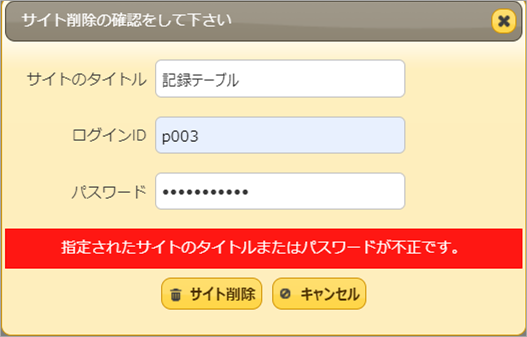
削除したサイトの復元
※サイトの復元は削除したサイトの上位フォルダに「管理」権限がないと操作できません。
削除したサイトはそのサイトがあった上位のフォルダのごみ箱に入っています。
①削除したサイトの上位フォルダを開いた状態で、「管理」→「ごみ箱」をクリック。
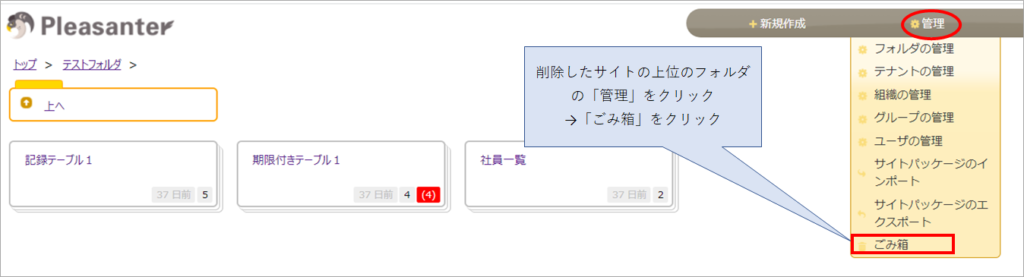
②ごみ箱が開きますので、復元したいサイトにチェックをつけて「復元」ボタンをクリックします。
逆に、完全に削除したい場合は「ごみ箱から削除」をクリックします。
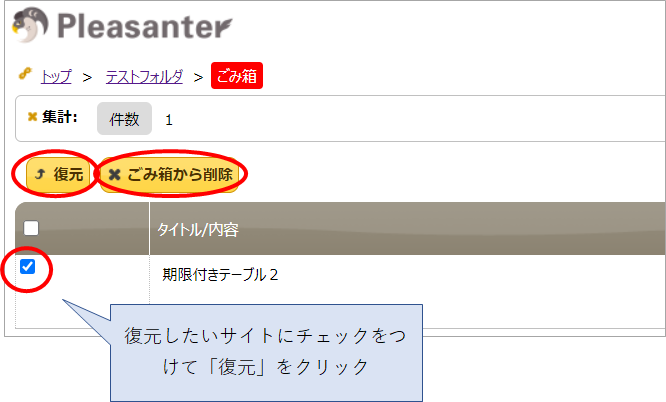
なお、上位フォルダがない場合は特権ユーザーのみ復元できると公式サイトのマニュアルに書いてありました。特権ユーザーとはなんぞや、どうやって復元するんじゃい、という記述は見つけられませんでした。
3.フォルダの削除
①削除したいフォルダを開きます
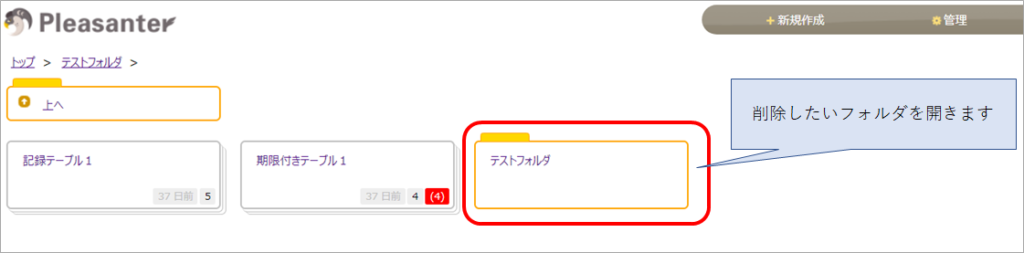
②「管理」→「フォルダの管理」をクリック
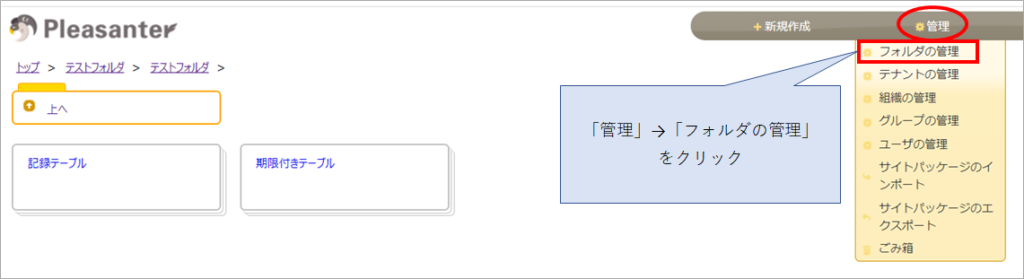
③「サイトの削除」をクリック(フォルダの削除ではないんですね)
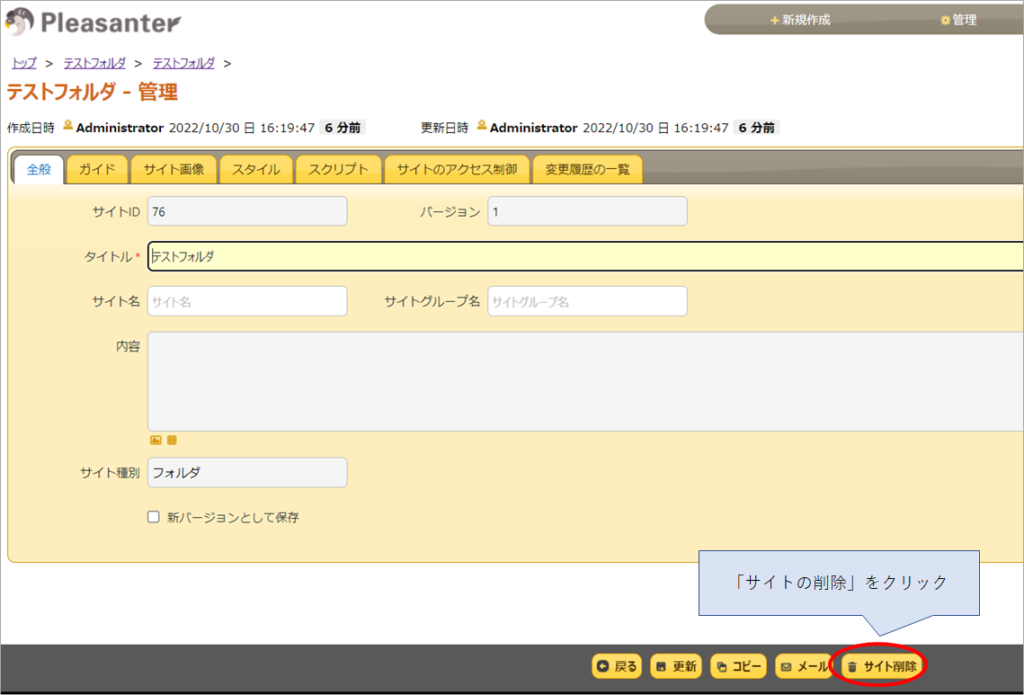
④「サイトのタイトル」「ID」「パスワード」を入力する画面が出るので、入力し、「サイト削除」ボタンをクリックします。サイトのタイトル欄には削除対象のフォルダ名を入力します。
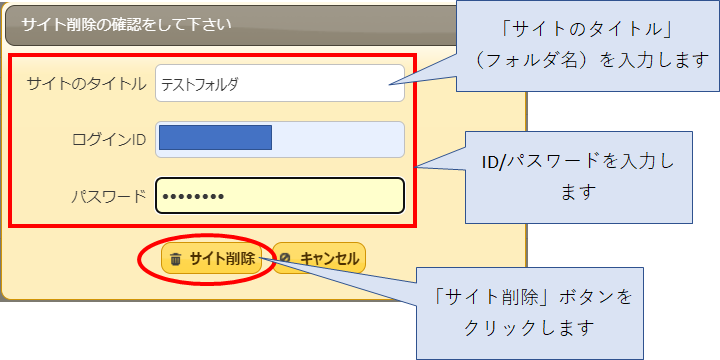
フォルダを復元する手順は2のサイト削除と同様にフォルダの上位フォルダのごみ箱を開いて復元します。
プリザンターの削除方法のまとめでした。
何分初心者ゆえ、なにか違っていること、もっと良い方法などありましたら、コメントなどでご一報いただけると助かります。
もう読みました?プリザンターの概要、インストール方法から基本操作方法、導入事例、サンプル等役に立つ情報が満載!




コメント